无法加载键盘布局的最终解决方法
- 格式:doc
- 大小:34.50 KB
- 文档页数:6
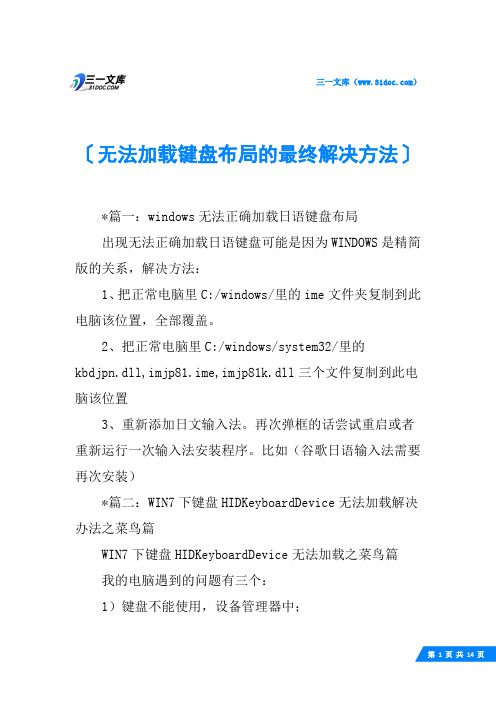
三一文库()〔无法加载键盘布局的最终解决方法〕*篇一:windows无法正确加载日语键盘布局出现无法正确加载日语键盘可能是因为WINDOWS是精简版的关系,解决方法:1、把正常电脑里C:/windows/里的ime文件夹复制到此电脑该位置,全部覆盖。
2、把正常电脑里C:/windows/system32/里的kbdjpn.dll,imjp81.ime,imjp81k.dll三个文件复制到此电脑该位置3、重新添加日文输入法。
再次弹框的话尝试重启或者重新运行一次输入法安装程序。
比如(谷歌日语输入法需要再次安装)*篇二:WIN7下键盘HIDKeyboardDevice无法加载解决办法之菜鸟篇WIN7下键盘HIDKeyboardDevice无法加载之菜鸟篇我的电脑遇到的问题有三个:1)键盘不能使用,设备管理器中;2)HIDKeyboardDevice为黄色图标;3)移动硬盘不能读取;我的菜鸟解决办法:卸载了所有的与银行和付款有关的所有软件,这些软件包括了我电脑中已经安装并使用的工商银行网银助手、证书、支付宝控件、支付宝数字证书、财付通、建行网银。
重启电脑,以上三项问题立即得到了解决。
在没有做这件“破坏性”的工作之前,我参考了很多网友和专家们提供的解决方案。
但由于本人水平在菜鸟的级别,有点头晕,所以只把死马当活马医了,不料,这办法很省时见效,在之后的银行类软件的重新安装和使用中,至今没有遇到问题。
故而,把此方法推荐给像我这样的菜鸟级网友。
*篇三:修复已损坏或被精简的键盘布局输入法修复已损坏或被精简的键盘布局/输入法LeonardoLaos原创很多WindowsGHOST精简版本的用户反应,他的操作系统只能设置输入法,而无法设置键盘布局。
有的甚至只剩下美式键盘、中文、日文、韩文这几个键盘了。
这对于小语种的用户来说是一件非常痛苦的事情。
那证明你使用的系统被“压榨”过“瘦身”了,最懒的办法就是换一个完整的操作系统。

电脑键盘键位错乱的解决方法电脑键盘是我们日常工作和娱乐中常用的输入设备,然而有时候我们可能会遇到键位错乱的问题,给我们的使用带来不便。
本文将介绍一些解决键盘键位错乱问题的方法,帮助读者快速修复这一问题。
一、检查键盘连接首先,我们需要检查键盘是否连接正常。
请确认键盘的连接线是否插入到电脑的USB接口中,如果是无线键盘,请检查键盘与接收器之间是否建立了稳定的连接。
如果连接不稳定,可以尝试重新插拔连接线或重新连接无线键盘与接收器,确保连接稳定。
二、清洁键盘有时候键盘键位错乱的原因是键盘上的灰尘或杂物堵塞了按键的触点,导致误触。
解决这个问题的方法就是清洁键盘。
首先,我们需要关机并拔掉键盘的连接线。
然后,用小刷子或者吹风机将键盘上的灰尘和杂物清理干净。
清洁完毕后,重新连接键盘并重启电脑,检查键位是否恢复正常。
三、更改键盘布局有时候键盘键位错乱可能是因为键盘布局设置错误所致。
我们可以通过更改键盘布局来解决这个问题。
在Windows系统中,我们可以通过以下步骤更改键盘布局:1. 打开控制面板,选择“时钟、语言和地区”。
2. 点击“区域和语言”选项,然后选择“更改键盘和输入方法”。
3. 在“键盘和输入方法”对话框中,点击“更改键盘”按钮。
4. 在“文本服务和输入语言”对话框中,选择“已安装服务”选项卡,找到并选择正确的键盘布局。
5. 点击“应用”按钮,然后关闭对话框。
6. 重新启动电脑,检查键位是否恢复正常。
四、更新键盘驱动程序键盘驱动程序的不兼容或者过时也可能导致键位错乱的问题。
我们可以通过更新键盘驱动程序来解决这个问题。
在Windows系统中,可以通过以下步骤来更新键盘驱动程序:1. 打开设备管理器,可以通过在开始菜单中搜索“设备管理器”来找到它。
2. 在设备管理器中,展开“键盘”选项。
3. 右键点击键盘设备,选择“更新驱动程序软件”选项。
4. 在弹出的对话框中,选择“自动搜索更新的驱动程序软件”。
5. 等待系统自动更新驱动程序。

delphi中activtekeyboardlayout的用法-回复Delphi中的`ActivateKeyboardLayout`函数主要用于激活指定的键盘布局。
本文将逐步回答有关此函数的问题,并提供一些示例来说明它的用法。
在Delphi中,`ActivateKeyboardLayout`函数是WinAPI的一部分,用于在程序中切换当前键盘布局。
它可以用于根据用户的需求在运行时更改键盘布局,以提高用户体验和系统灵活性。
现在,让我们进一步了解`ActivateKeyboardLayout`函数的使用方法。
第一步- 引入WinAPI单元要使用`ActivateKeyboardLayout`函数,首先需要引入WinAPI单元。
可以通过在代码中添加`Winapi.Windows`单元来实现,如下所示:DelphiusesWinapi.Windows;第二步- 编写函数原型下一步是编写函数原型。
`ActivateKeyboardLayout`函数的原型如下:Delphifunction ActivateKeyboardLayout(id: HKL; flags: UINT): HKL; stdcall; external user32 name 'ActivateKeyboardLayout';这个原型定义了函数的参数和返回值类型。
- `id`参数是要激活的键盘布局的句柄。
键盘布局句柄可以通过`LoadKeyboardLayout`函数或`GetKeyboardLayout`函数获得。
- `flags`参数是一个标志,用于指定如何激活键盘布局。
常见的标志包括`KLF_ACTIVATE`和`KLF_SETFORPROCESS`。
- 返回值是激活之前的键盘布局句柄,如果操作失败,则返回NULL。
第三步- 使用函数激活键盘布局现在,可以在代码中使用`ActivateKeyboardLayout`函数来激活键盘布局。

⼿机软键盘弹出时影响布局的解决⽅法
移动端软键盘弹出时影响布局该如何解决
1)前段时间作的移动端页⾯,因为⾼度只有1页所以⽤了height:100%;width:100%;
ios下点击输⼊框弹出软键盘时,布局没有⼤影响。
当输⼊框可能被软键盘压到时,在⼀部分安卓下却出了问题,华为⾃带浏览器和UC会有布局上的问题。
原因可能是因为,软键盘弹出时,改变了height,使height:100%,不能达到原来的⾼度。
解决办法:
$(document).ready(function () {
$('body').height($('body')[0].clientHeight);
});
页⾯加载完后,js给body⼀个定⾼。
2)以前还遇到过,移动端点击输⼊框时,页⾯向左偏移了⼀部分,但太久了,忘了什么浏览器了,重现不了,解决的⽅法是使输⼊框的⼤⼩居中.
PS:吐槽下华为⾃带浏览器和UC不识别css3的新单位,vw,vh.
感谢阅读,希望能帮助到⼤家,谢谢⼤家对本站的⽀持!。

电脑键盘键位错乱的解决方法与技巧在日常使用电脑的过程中,我们经常会遇到键盘键位错乱的问题,这不仅会影响我们的工作效率,还会带来一定的困扰。
那么,如何解决键盘键位错乱的问题呢?下面就来分享一些解决方法与技巧。
一、清洁键盘键盘是我们使用最频繁的电脑配件之一,长时间使用后,键盘上会积累许多灰尘和污垢,导致键位错乱。
因此,定期清洁键盘是解决问题的第一步。
可以使用专业的键盘清洁剂或者棉签蘸取适量的酒精进行清洁,记得先关机,避免液体进入键盘内部。
二、更换键帽如果键盘键位错乱问题仅出现在某几个键位上,可能是键帽损坏导致的。
键帽是键盘上的覆盖物,经常受到按压和摩擦,容易磨损或松动。
此时,我们可以尝试更换这些键帽。
一般来说,键帽可以轻松拆卸,可以在电脑配件店或者在线商城购买相应的键帽进行更换。
三、检查键盘设置有时候,键位错乱的问题可能是由于键盘设置错误导致的。
在Windows系统中,可以通过控制面板中的“区域和语言”选项进行键盘设置。
确保选择正确的键盘布局和输入语言,以避免键位错乱的问题。
此外,还可以尝试在设置中切换输入法,重新安装或更新键盘驱动程序。
四、使用虚拟键盘如果键盘键位错乱问题无法通过上述方法解决,我们可以尝试使用虚拟键盘。
虚拟键盘是一种通过鼠标点击来模拟键盘输入的工具,可以在操作系统中找到。
通过使用虚拟键盘,我们可以绕过键盘键位错乱的问题,继续进行工作或者操作。
虽然虚拟键盘可能不如实体键盘方便,但在紧急情况下,它是一个可行的替代方案。
五、更换键盘如果以上方法都无法解决键盘键位错乱的问题,那么可能是键盘硬件本身出现故障。
在这种情况下,我们需要考虑更换键盘。
可以选择购买一个新的键盘,确保选择质量可靠的品牌和型号。
另外,如果你使用的是笔记本电脑,也可以考虑外接键盘,这样可以方便地解决键位错乱的问题。
总结起来,电脑键盘键位错乱是一个常见的问题,但通过一些简单的方法和技巧,我们可以轻松解决。
定期清洁键盘、更换键帽、检查键盘设置、使用虚拟键盘以及更换键盘等方法都可以帮助我们解决键位错乱的问题。

电脑键盘故障排查与修复方法电脑键盘是我们日常使用最频繁的输入设备之一。
然而,有时候我们可能会遇到键盘出现故障的情况,比如按键无响应、字符输入错误、键帽松动等等。
这些问题会严重影响我们的工作效率和输入体验。
本文将介绍一些常见的电脑键盘故障排查与修复方法,帮助大家解决键盘的各种问题。
一、键盘按键无响应当键盘按键无响应时,首先要确认键盘是否连接正常。
可以尝试重新插拔键盘连接线,确保连接稳固。
如果键盘依然无响应,可以尝试以下方法:1. 检查键盘是否被禁用:在Windows系统中,按下Win + X键,选择“设备管理器”,找到“键盘”选项,展开后右击键盘设备,确保键盘没有被禁用。
2. 检查驱动程序:在设备管理器中,如果键盘设备显示有感叹号或问号标记,说明驱动程序可能出现了问题。
右击键盘设备,选择“更新驱动程序”或“卸载设备”,然后重新插拔键盘,系统会自动重新安装驱动程序。
3. 使用其他键盘进行测试:有时候键盘硬件本身出现故障,可以尝试连接其他正常的键盘进行测试,如果其他键盘能正常工作,说明原来的键盘可能需要维修或更换。
二、字符输入错误或乱码现象字符输入错误或乱码现象是我们在使用键盘时常常遇到的问题。
常见的原因包括键位设置错误、语言设置错误、脏污或损坏的键盘等。
以下是一些解决方法:1. 检查键位设置:在Windows系统中,按下Win + 空格键可以切换不同的键位输入法,确保你选择了正确的键位输入法。
如果仍然出现字符输入错误,可以尝试重新设置键位布局。
2. 检查语言设置:在Windows系统中,按下Win + 空格键可以切换不同的语言输入法,确保你选择了正确的语言输入法。
如果仍然出现字符乱码或输入错误,可以尝试重新设置语言选项。
3. 清洁键盘:长期使用后,键盘可能会积累灰尘、污渍等,这些污物可能导致键盘无法正常工作。
可以使用喷气罐或小刷子清洁键盘上的灰尘,或者用酒精湿布擦拭键盘表面。
4. 更换键帽:有时候键帽松动或损坏也会导致字符输入错误。
电脑键盘故障排除与修复方法电脑键盘是我们日常使用最频繁的输入设备之一,然而,常常会遇到键盘故障的情况。
本文将针对常见的电脑键盘故障进行排除和修复方法的介绍,帮助读者解决键盘故障问题。
一、键盘无法正常工作1. 检查物理连接首先,确保键盘与电脑正确连接。
检查USB或PS/2接口是否松动或损坏,若有问题,更换键盘或修复接口。
2. 重新启动计算机有时候键盘故障可能是由于系统错误引起的。
尝试重新启动计算机,看看问题是否得到解决。
3. 更新键盘驱动程序键盘驱动程序可能过期或与系统版本不兼容,导致键盘无法正常工作。
通过设备管理器更新或重新安装键盘驱动程序,可以解决这类问题。
4. 检查键盘布线打开键盘,检查键盘布线是否有破损或松动的情况。
如果发现问题,可以修复或更换键盘布线。
二、键盘按键失灵1. 清洁键盘有时候键盘的按键可能被灰尘或渣滓所堵塞,导致按键失灵。
使用吹气球或小刷子清洁键盘,可以帮助解决这一问题。
2. 检查按键弹性部分键盘按键弹性会随长时间使用而下降,导致按键反应不灵敏或失灵。
打开键盘,检查按键弹簧是否损坏,如有需要,可以更换按键弹簧或整个按键。
3. 检查键盘设置某些情况下,键盘按键失灵可能是由于错误的键盘设置引起的。
在控制面板中检查键盘设置,确保没有启用“过滤键”等特殊设置。
三、键盘字符输入错误或误触发1. 更换键盘布局设置有时候键盘字符输入错误可能是由于不正确的键盘布局设置引起的。
在控制面板中更换键盘布局设置,可以解决这类问题。
2. 检查键盘冲突某些时候,其他软件或驱动程序可能会与键盘发生冲突,导致误触发。
通过任务管理器关闭冲突的程序或进程,可以解决这一问题。
3. 清洁按键表面键盘的按键表面可能存在油渍或脏污,导致按键触发不准确。
使用清洁布或一小段软毛刷清洁按键表面,可以帮助解决这一问题。
四、其他键盘故障情况1. 按键卡住或粘连如果键盘上的某个按键卡住或粘连,可以尝试使用按键提升器或酒精棉签清洁按键下的间隙,解决这一问题。
电脑键盘键位错乱的排查与修复笔者在写作过程中,时常遇到键盘出现键位错乱的情况,不禁令人苦恼。
相信很多人也曾经遇到过这个问题,那么该如何排查和修复呢?在本文中,我将为各位读者介绍一些常见的排查方法和解决方案,帮助大家轻松解决键盘键位错乱的困扰。
一、检查外部因素首先,我们需要检查是否有外部因素导致键盘键位错乱。
有时候,键盘周围的灰尘或其他杂物会进入键盘内部,引起键位错乱的问题。
此时,我们可以先将键盘倒扣过来,轻轻拍打键盘背面,将灰尘和杂物清理干净。
若问题依旧存在,可以尝试用软毛刷或棉签轻扫键位,确保键盘表面干净无异物。
二、排除软件问题如果键盘键位错乱问题仍然存在,那么很有可能是软件问题导致的。
首先,我们可以尝试重新启动电脑。
有时候,系统的一些缓存问题会导致键盘响应不正常。
通过重新启动电脑,可以清除这些缓存,解决键位错乱的困扰。
另外,我们还可以检查键盘的驱动程序是否正常。
打开“设备管理器”,找到“键盘”选项,双击展开,并确保驱动程序是正常运行的。
如果存在问题,我们可以尝试更新驱动程序,或者卸载后重新安装。
更新驱动程序可以解决一些兼容性问题,提供更好的键盘体验。
三、调整输入语言键盘键位错乱的另一个常见原因是输入语言设置错误。
在某些情况下,系统会自动切换输入语言,导致键位对应不正确。
我们可以通过以下步骤进行设置调整:1. 打开“控制面板”。
2.点击“时钟、语言和地区”选项,选择“区域和语言”。
3.在“键盘和语言”选项卡中,点击“更改键盘”。
4.在“文本服务和输入语言”对话框中,检查默认输入语言是否正确。
5.如果默认输入语言不正确,可以点击“添加”按钮,选择正确的输入语言,并将其设为默认。
通过以上操作,我们可以调整键盘的输入语言设置,解决键位错乱的问题。
四、硬件问题排查如果以上方法都无法解决键盘键位错乱的问题,那么很有可能是键盘硬件本身出现故障。
此时,我们可以尝试以下方法进行排查:1. 更换键盘连接线:有时候,键盘连接线松动或损坏会导致键位错乱。
电脑常见故障解决方法培训资料“计算机”一词的起源在这里我就不赘述了,因为对普通大众来说没有意义。
对普通人来说其实最直观也是最常接触到的通俗易懂的名字是“电脑”,这其中又包括了台式机和笔记本电脑两种(一体机就算在台式机的范畴里吧),行业术语叫“ PC”。
掌握一定的电脑常见故障处理技术会是我们多了一定的生存技能和意外惊喜;我们在工作和生活中都会遇到这样那样的电脑问题,学习电脑维修的技能我们就能及时的处理故障。
下面不多说了,带大家简单的接触一下电脑以及常见周边设备故障处理的小方法。
第二篇开始讲解,希望能帮助到大家并和大家共同进步亠、加电类故障故障现象:主机加电后主机内有异响解决方法:1打开机箱,通过近距离的听来确认是什么部件发出的异响,重点观察可能会发生异响的部件!(如:硬盘、电源风扇、CPU风扇、显卡风扇等)2、当确认故障为风扇所发出时,更换风扇。
3、如果故障为硬盘所发出的异响,建议及时备份重要数据,必要时更换一块新硬盘。
(对于特别重要的数据应该有多重备份)故障现象:开机后电源指示灯亮,无显示、有报警声或没有报警声解决方法:1重新安装主机内部的部件,(主要:内存、显卡、其他板卡)(硬件操作之前必须要切断主机电源)2、使用最小硬件系统测试故障是否消失3、插上诊断卡测试,根据显示的故障代码进行故障排除与解决4、短接主板CMOS跳线,清除CMOS信息5、如果以上四个步骤不能排除故障;可能是有故障部件了比如内存、显卡、主板、电源之类故障现象:按下主机电源开关后,电源指示灯亮一下就灭或风扇转一下就停解决方法:1重新插拔电源线(两端),测试故障是否消失2、确认一下以前是否安装与拆卸过主机内部的硬件,机箱内是否有异物,重新还原主机内部的部件再进行测试3、重新安装主机电源(电源与主板连接端)4、主板CPU风扇是否安装到位(有些机器风扇没装好无法开机)5、重新插拔内存6、更换一个主机电源进行测试故障现象:按下电源按钮后,电脑没有任何反应解决方法:1检查市电,插座是否有电,可以使用万能表测试(测试工具:万能表、电笔之类)2、检查电源开关按钮是否损坏3、打开机箱检查主机外观是否异常,是否有异味4、检查主机电源是否通电,将电源的主板供电插口的黑色与绿色跳线短接,看风扇是否会转5、检查主板上的开关跳线是否脱落,是否接触不良,使用螺丝刀短接主板开关,看其是否加电故障现象:电脑开机不加电或有时候不加电解决方法:1检查电源(市电、电源线、插座)2、检查电源是不是损坏3、主板是不是有问题故障现象:电脑加电自动开机解决方法:1检查BIOS设置2、插排、插座(交流电抗干扰能力问题引起的主板自动开机问题)二、启动与关闭类故障故障现象:XP操作系统每次关闭系统都变成重启解决方法:1右键点击“我的电脑”,选取属性----高级----启动和故障恢复----设置----系统失败----自动重新启动,将前面的勾取消掉。
如何修复电脑的键盘问题电脑键盘是我们日常使用电脑时最为常见的输入设备之一。
然而,有时我们可能会遇到键盘出现故障的情况,例如键盘无法响应、按键失灵、键盘打字错误等。
这些问题可能给我们的工作和娱乐带来不便。
本文将介绍一些常见的电脑键盘问题及其修复方法,帮助读者了解如何修复电脑键盘问题。
一、键盘无响应问题键盘无响应是最常见的键盘问题之一。
当键盘无法正常响应时,我们无法通过键盘输入文字或执行命令。
以下是几种可能的解决方法:1.检查键盘连接首先,确保键盘连接到电脑上。
如果使用的是有线键盘,检查键盘连接线是否插入电脑的USB接口或PS/2接口中。
如果是无线键盘,确保键盘与电脑之间的无线连接正常。
2.重新启动电脑有时,电脑的系统可能发生故障导致键盘无法响应。
在这种情况下,尝试重新启动电脑,以解决键盘无响应问题。
3.更换键盘如果以上方法都无效,可能是键盘本身存在问题。
尝试使用另外一个键盘连接到电脑上,如果新键盘可以正常工作,那么原键盘可能损坏,需要更换。
二、按键失灵问题另一个常见的键盘问题是按键失灵。
也就是说,某个或某些按键无法正常工作。
以下是几种可能的修复方法:1.清洁按键长时间使用后,键盘上的灰尘和污垢可能会导致按键失灵。
可以使用一个小刷子或吹气筒将灰尘从键盘上清除。
另外,也可以使用一些专门清洁键盘的清洁剂,注意遵循清洁剂的使用说明。
2.检查按键连接有时按键失灵是由于按键与键盘底座之间的连接问题导致的。
可以小心地将按键弹起,并确保按键可以正确地与键盘底座接触。
3.更换按键如果清洁和检查按键后问题仍然存在,可能需要更换故障的按键。
可以咨询售后服务或寻找专业人士来更换键盘上的失灵按键。
三、键盘打字错误问题键盘打字错误是指键盘输入的字符与预期的不一致。
以下是几种可能的解决方法:1.调整键盘输入语言有时,键盘的输入语言设置可能不正确,导致输入的字符与预期的不符。
可以通过更改操作系统的键盘输入语言来解决这个问题。
例如,在Windows系统中,可以在控制面板的语言设置中调整键盘输入语言。